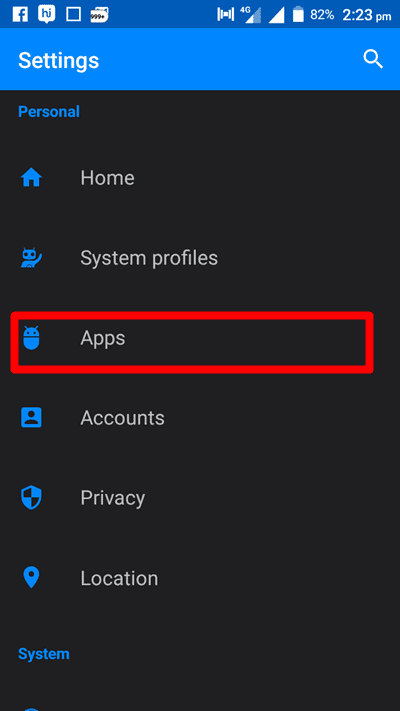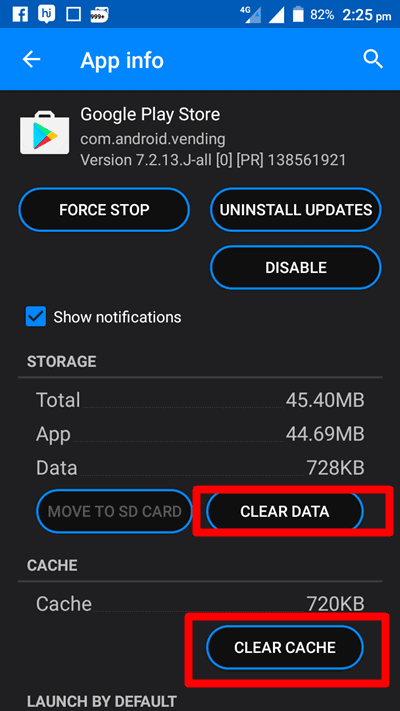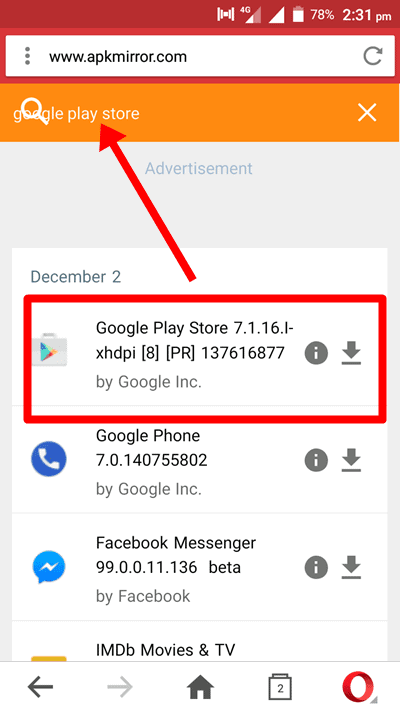Neste blog, mencionei as etapas sobre como corrigir a Google Play Store quando ela constantemente força o fechamento.
Estaria errado se dissesse que a google play store é o app, não podemos ficar um dia sem abrir? Todos os dias, toneladas de novos aplicativos são introduzidos, aplicativos antigos são atualizados e tantas coisas novas acontecem que, para nos mantermos atualizados, simplesmente não resistimos a abrir a Play Store quase todos os dias!
Tudo parece bom e tranquilo, a menos que nossa loja Google Play funcione bem e não crie problemas. Mas se você vir um erro constante de travamento da Google Play Store, não consegue pensar em mais nada além de descobrir soluções para como consertar a google play store quando ela constantemente força o fechamento.
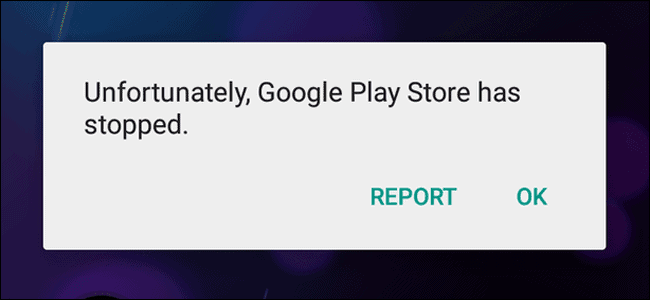
Então, abaixo estão algumas das correções que você precisa aplicar quando encontrar play store travando ao pesquisar ou quando você apenas abre!!
Conteúdo
Como consertar a Google Play Store quando ela é constantemente forçada a fechar:
Google A Play Store geralmente cria problemas quando a versão da Google Play Store que você instalou no seu Android está desatualizada. Outro motivo pode ser a data e hora erradas no seu android. Como a razão do problema não está determinada, tentaremos uma a uma todas as soluções possíveis para descobrir como resolver o problema de travamento/parada da Google Play Store.
Agora, sem mais delongas, vamos para o tutorial onde você conhecerá alguns truques reais sobre como corrigir o travamento da loja do google play. Vamos começar.
#Fix 1. Verifique suas configurações de data/hora
Para corrigir falha na loja do google play, você deve verificar as configurações de data e hora em seu telefone. Embora haja menos chances de que isso seja um motivo por trás da falha da Google Play Store, mas isso pode ser um motivo.
Portanto, antes de prosseguir e tentar outros ajustes, é uma boa ideia verificar as configurações de data e hora. Se o seu dispositivo estiver configurado para a data e hora atuais, isso não é um motivo para o travamento da Play Store. Se estiver definido para a data e hora erradas, corrija e tente abrir a Play Store.
Para verificar a data e hora no seu andróide, Vá para o Menu de aplicativos e toque no ícone de engrenagem, ou seja, Configurações. Agora role todo o caminho para baixo até Sistemas. Em Sistema, toque nas opções Data e Hora e defina-os para a hora e data atuais.
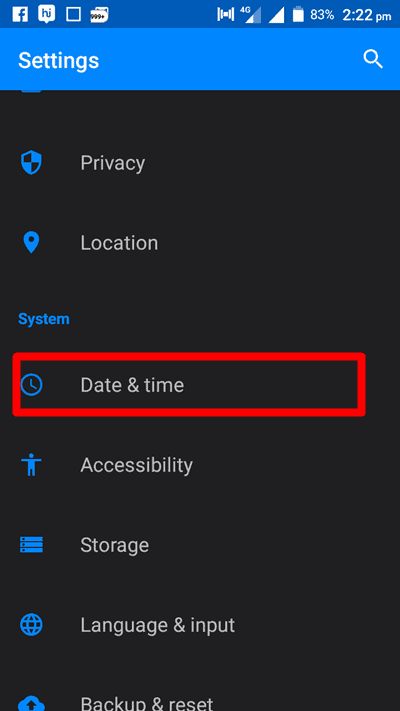
Se isso resolver o problema, não há necessidade de prosseguir e você pode parar de ler aqui. Se não, leia junto.
#Fix 2. Limpe o cache e os dados da Google Play Store
A segunda correção que pode ajudá-lo a resolver o problema de travamento da Play Store é esvaziar o cache e os dados da Play Store. O cache é uma área de armazenamento temporário onde todos os arquivos, aplicativos e endereços de páginas da web recebem lojas que visitamos todos os dias, para uma melhor experiência de navegação.
Às vezes, esvaziar os dados e o cache do aplicativo nos ajuda a corrigir problemas que não conseguiríamos de outra forma. Então, aqui estão as etapas que você precisa seguir para limpar o cache e os dados da Play Store.
- Vá para o menu de aplicativos em seu telefone e toque em Configurações.
- Agora role até a seção Pessoal, onde você verá uma opção Apps or Gerente de aplicação, toque nele.
- Lá, você verá diferentes listas de aplicativos que são Transferido, armazenado em um cartão SD e TODAS aplicativos. Em todas as guias, você precisa encontrar o aplicativo Google Play Store. Depois de encontrar a Play Store, toque nela para ver as informações do aplicativo. A tela ficará como a imagem abaixo. Veja a captura de tela abaixo.
- Agora basta tocar nas opções Apagar os dados e Limpar Cache localizado na parte inferior da tela e pronto.
Esta ação mprovavelmente, resolverá o problema de travamento da Play Store.
#Fix 3. Desinstale as atualizações da Google Play Store
Se ambos os métodos mencionados acima não funcionarem para você, você pode tentar outra correção que é desinstalar as atualizações da Google Play Store.
As etapas para entrar em contato com as atualizações da Play Store são as mesmas. Vamos para Configurações> Gerente de aplicação. Agora role para baixo e tente encontrar Google Play Store in Todos os apps.
Quando chegar lá, toque nele e toque no botão Desinstalar atualizações botão. Você pode ver a captura de tela abaixo para uma melhor compreensão.
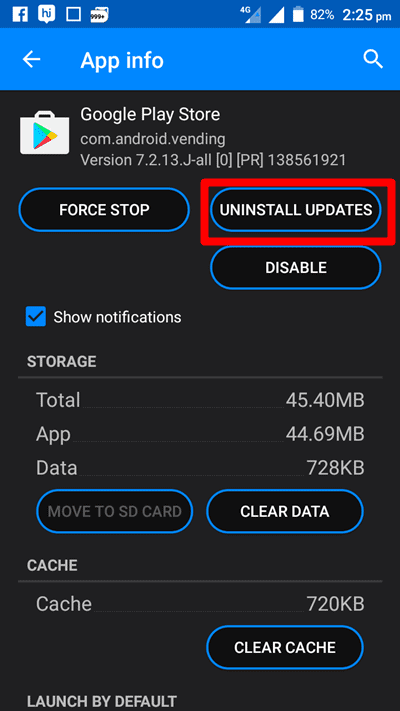
#Fix 4. Instale a versão mais recente da Google Play Store
Se limpar o cache e os dados da Play Store do Google e desinstalar as atualizações não resolver o problema de travamento da Play Store, provavelmente sua versão da Play Store ficou mais antiga e você precisa instalar uma versão mais recente.
Para baixar a versão mais recente da Google Play Store, siga as etapas abaixo.
- Acesse Configurações> Segurança e vire o Fontes desconhecidas opção ON.
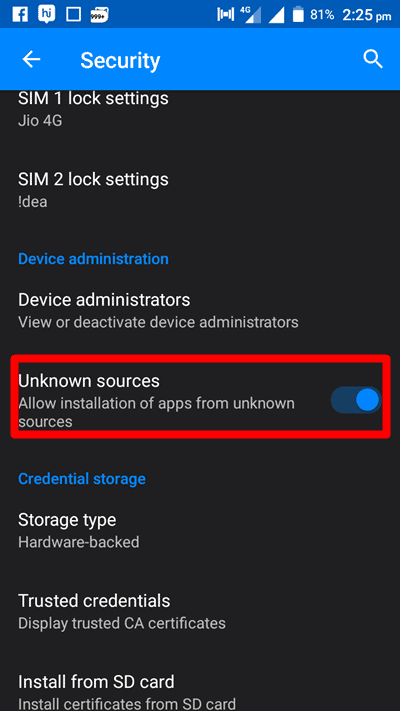
- Abra qualquer navegador em seu Android e vá até o www.apkmirror.com .
- Procure o Google Play Store app na barra de pesquisa, baixe a versão mais recente da Google Play Store e instale-a.
- Agora registre-se na Google Play Store com seu ID do Gmail e pronto. Você terminou!!
Agora use a Play Store e veja se ainda trava. Se sim, vá para a próxima etapa.
#Redefinir seu telefone:
Estou assumindo que, de longe, você resolveu o problema. Mas caso o problema persista, você precisará redefinir o telefone. Sim, você me ouviu direito. A formatação é a última coisa que você precisa tentar e tenho certeza de que, após a redefinição, todos os problemas do telefone desaparecerão com os dados do telefone.
Sei que nenhum de nós deseja redefinir os telefones, pois nossos dados importantes são apagados, mas caso nenhum outro truque funcione para você, você não tem outra opção senão redefinir o telefone. Descansar resolve a maioria dos problemas do telefone, incluindo falhas na Play Store. Portanto, faça backup de dados importantes em seu telefone e vá para redefinir.
Se você não sabe como redefinir seu telefone Android, aqui estão as etapas.
- Desbloqueie seu telefone Android e vá para Configurações.
- Role para baixo até Sistema e toque no Backup e restauração.
- Confirme o processo e aguarde até que seu telefone seja restaurado.
E até a conclusão da restauração, todos os seus problemas com o Android terão desaparecido!!!!
Espero que depois de ler o guia completo, você tenha resolvido todas as suas dúvidas e não tenha mais dúvidas sobre como consertar a google play store quando ela constantemente força o fechamento.
Se você enfrentou algum problema ao seguir as etapas, sinta-se à vontade para mencioná-los abaixo. Nós entraremos em contato com você o mais rápido possível.
Links Rápidos -